分布式文件系统之安装
2015-04-30 09:38
211 查看
分布式文件系统之安装分布式文件系统之创建 DFS 命名空间分布式文件系统之配置DFS复制分布式文件系统之在域命名空间中新建文件夹分布式文件系统之管理DFS复制与基于访问的枚举
分步式文件系统(Configuring Distributed File System, DFS)是用来集中管理分散在网路各处的共享文件夹,可以让使用者觉得分散在多台服务器上的文件,就好像存放在网路上的同一个位置,而使用者不必要知道文件的实际位置,可以让用户更方便地找到自己所需的文件。 如图所示,在Server1、Server2 和 Server3 上面分别有三个共享文件夹,当用户需要访问不同的文件夹时,都需要从不同的服务器中查找;使用 DFS 后,可以将这些文件显示在同一个目录中,这样当我们需要访问共享时,只需要访问同一个路径就可以了。
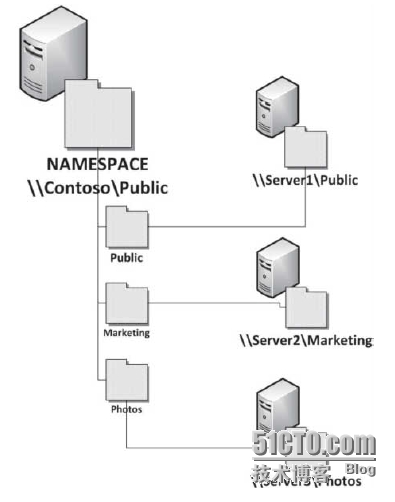
DFS含有两个主要元件,一是DFS命名空间(DFS Namespaces),另一是DFS复制(DFS Replication)。两个元件可各自独立运作,无需一并使用。DFS 命名空间 可以将位于不同服务器上的共享文件夹组合到一个或多个逻辑结构的命名空间。每个命名空间作为具有一系列子文件夹的单个共享文件夹显示给用户。但是,命名空间的基本结构可以包含位于不同服务器以及多个站点中的大量文件共享。
DFS 复制 可让你有效地在多个服务器和站点上复制文件夹(包括那些由 DFS 命名空间路径引用的文件夹)。DFS 复制使用一种称为远程差分压缩 (RDC) 的压缩算法。RDC检测对文件中数据的更改,并使 DFS 复制仅复制已更改文件块而非整个文件。
DFS安装1、打开“服务器管理器”选择“添加角色和功能”;
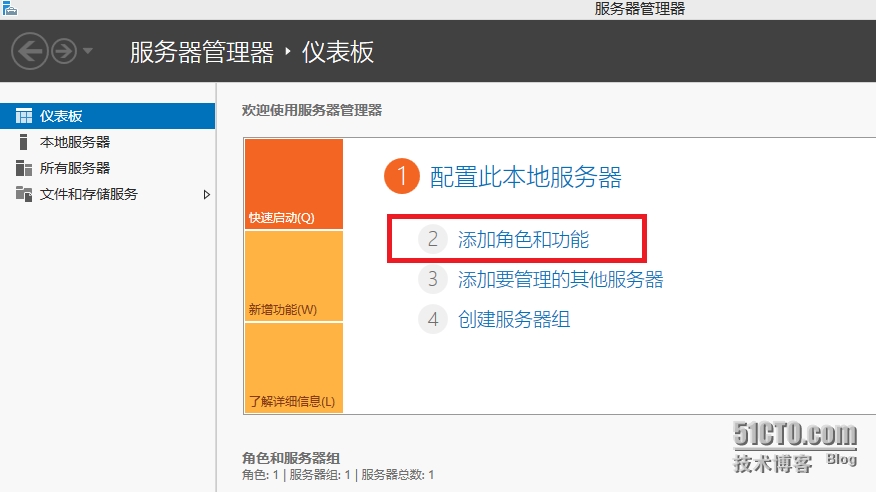
2、在“开始之前”界面,选择“下一步”;
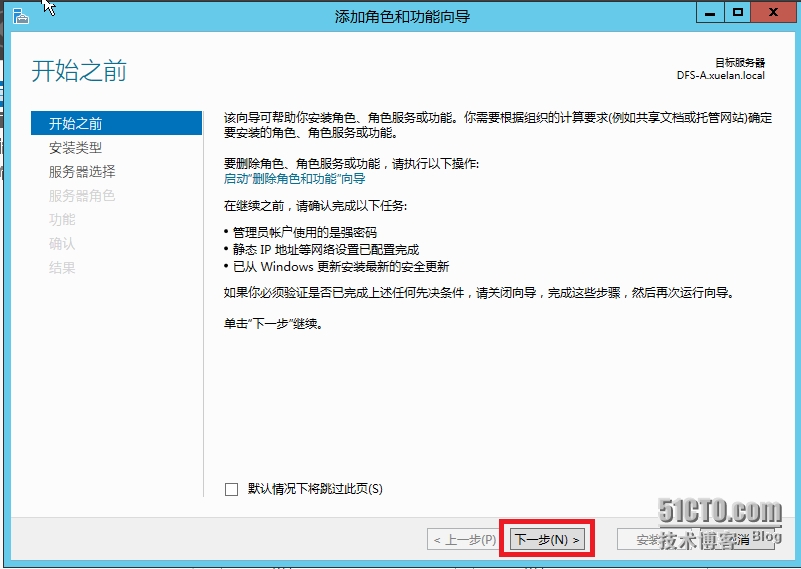
3、在“安装类型”选项卡中选择默认设置,并选择“下一步”;
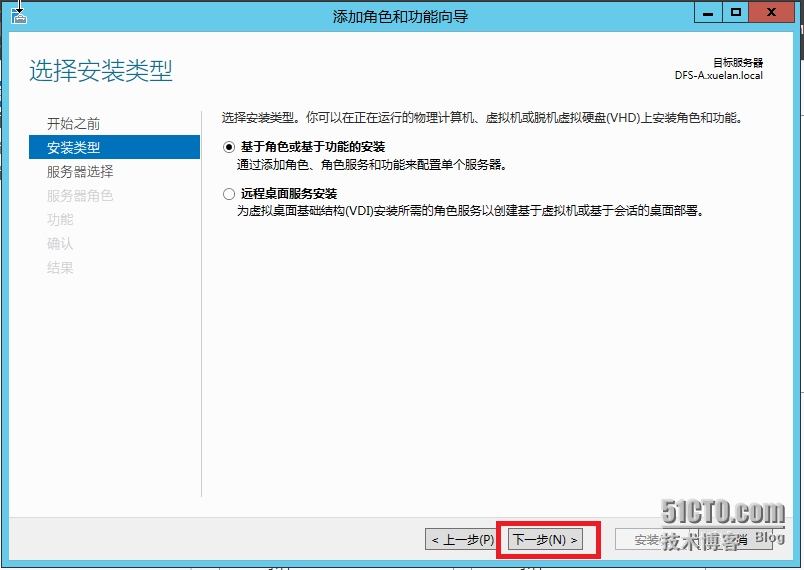
4、在“服务器选择”选择安装角色的服务器,并选择“下一步”;
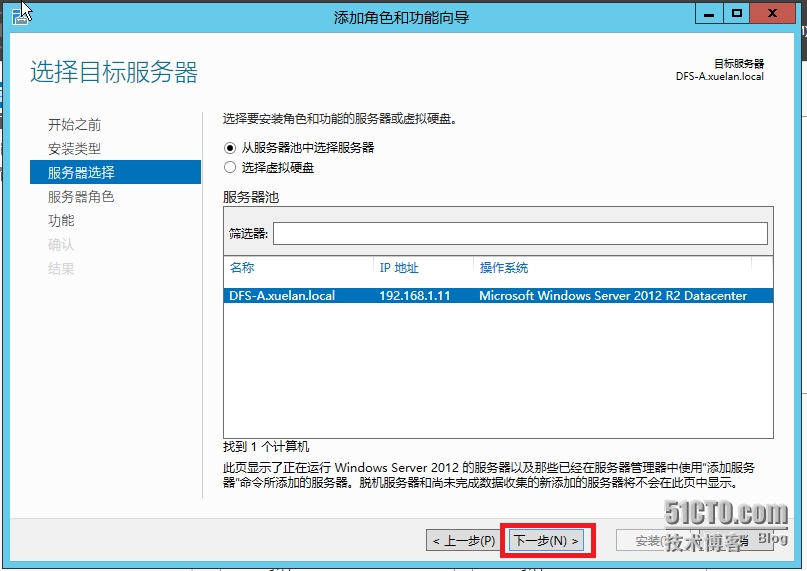
5、在“服务器角色”选项卡中,勾选“文件服务器、DFS复制、DFS命名空间和数据删除重复”;
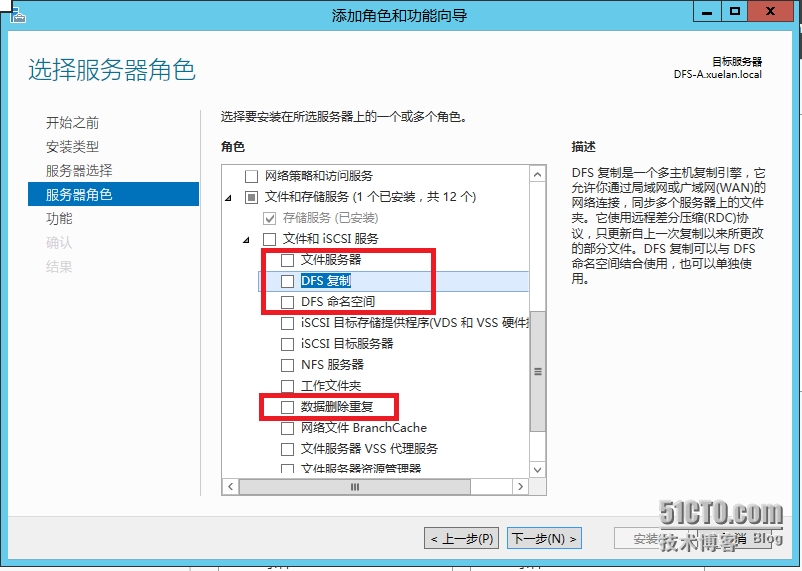
6、在勾选的时候,会弹出“添加角色和功能向导”对话框,并选择“添加功能”;
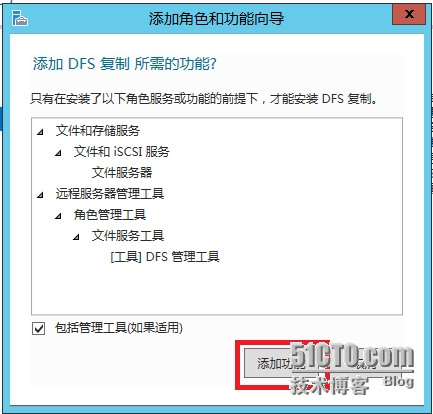
7、然后选择“下一步”;
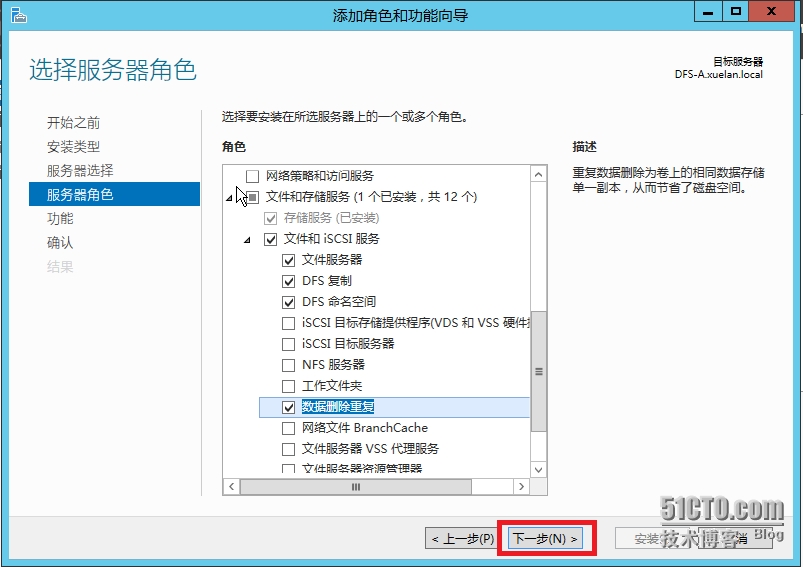
8、在“功能”选项卡中选择“下一步”;
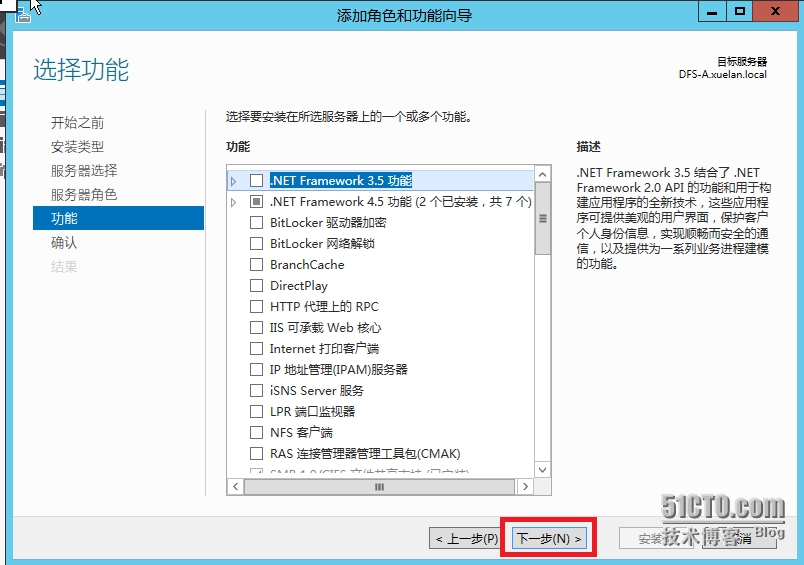
9、在“确认”选项卡中,有所选择的角色的一些确认信息,选择“安装”;
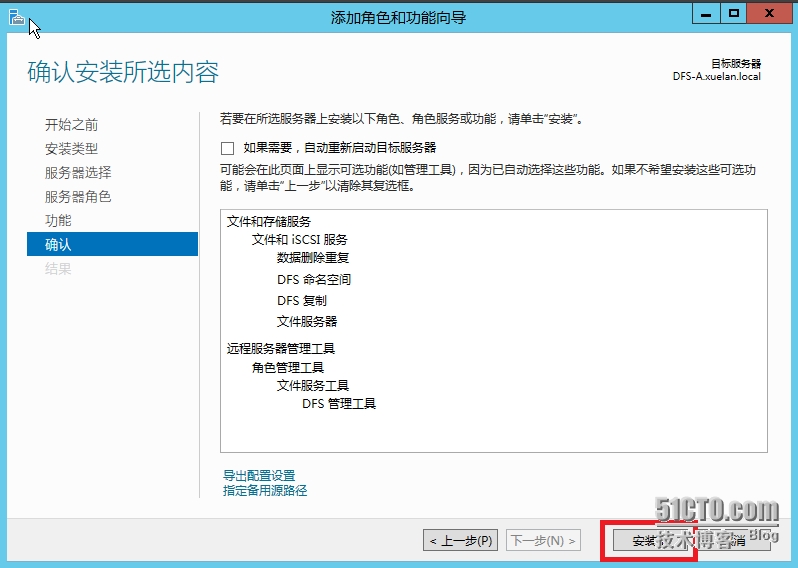
10、安装完成后,选择“关闭”;
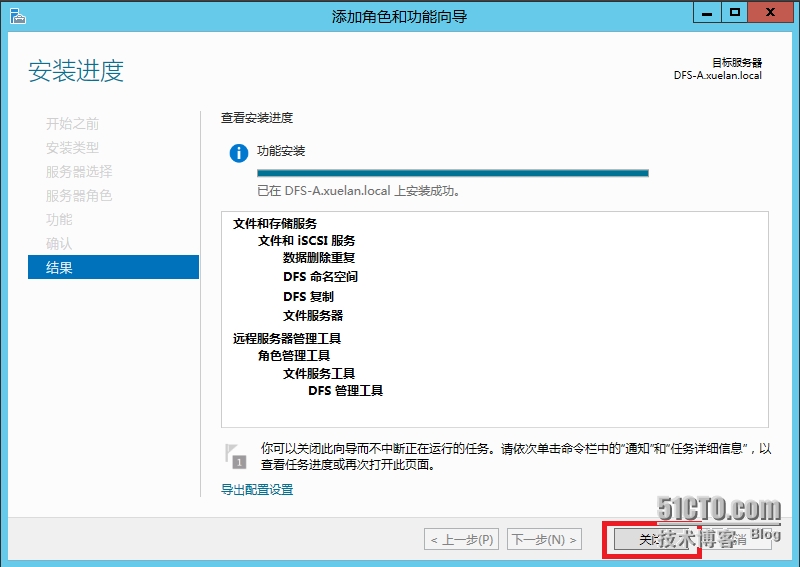
分步式文件系统(Configuring Distributed File System, DFS)是用来集中管理分散在网路各处的共享文件夹,可以让使用者觉得分散在多台服务器上的文件,就好像存放在网路上的同一个位置,而使用者不必要知道文件的实际位置,可以让用户更方便地找到自己所需的文件。 如图所示,在Server1、Server2 和 Server3 上面分别有三个共享文件夹,当用户需要访问不同的文件夹时,都需要从不同的服务器中查找;使用 DFS 后,可以将这些文件显示在同一个目录中,这样当我们需要访问共享时,只需要访问同一个路径就可以了。
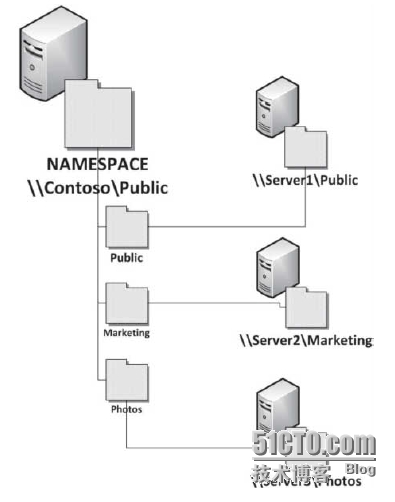
DFS含有两个主要元件,一是DFS命名空间(DFS Namespaces),另一是DFS复制(DFS Replication)。两个元件可各自独立运作,无需一并使用。DFS 命名空间 可以将位于不同服务器上的共享文件夹组合到一个或多个逻辑结构的命名空间。每个命名空间作为具有一系列子文件夹的单个共享文件夹显示给用户。但是,命名空间的基本结构可以包含位于不同服务器以及多个站点中的大量文件共享。
DFS 复制 可让你有效地在多个服务器和站点上复制文件夹(包括那些由 DFS 命名空间路径引用的文件夹)。DFS 复制使用一种称为远程差分压缩 (RDC) 的压缩算法。RDC检测对文件中数据的更改,并使 DFS 复制仅复制已更改文件块而非整个文件。
DFS安装1、打开“服务器管理器”选择“添加角色和功能”;
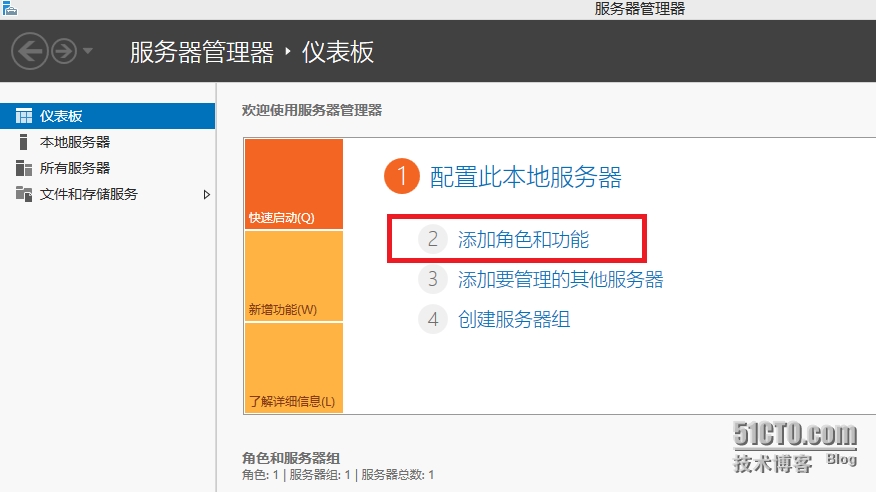
2、在“开始之前”界面,选择“下一步”;
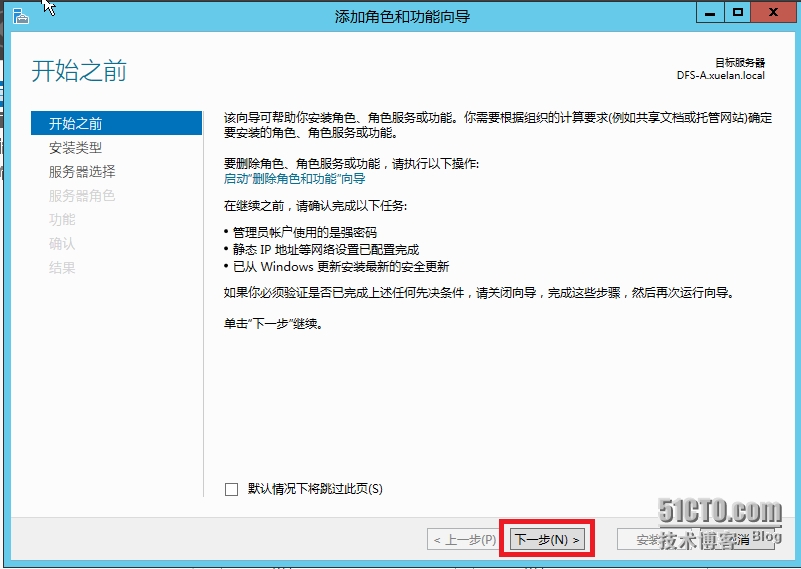
3、在“安装类型”选项卡中选择默认设置,并选择“下一步”;
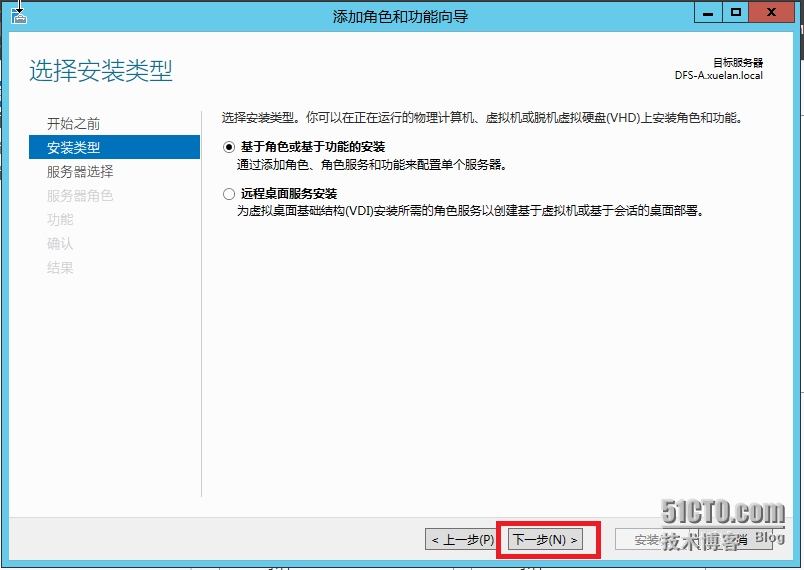
4、在“服务器选择”选择安装角色的服务器,并选择“下一步”;
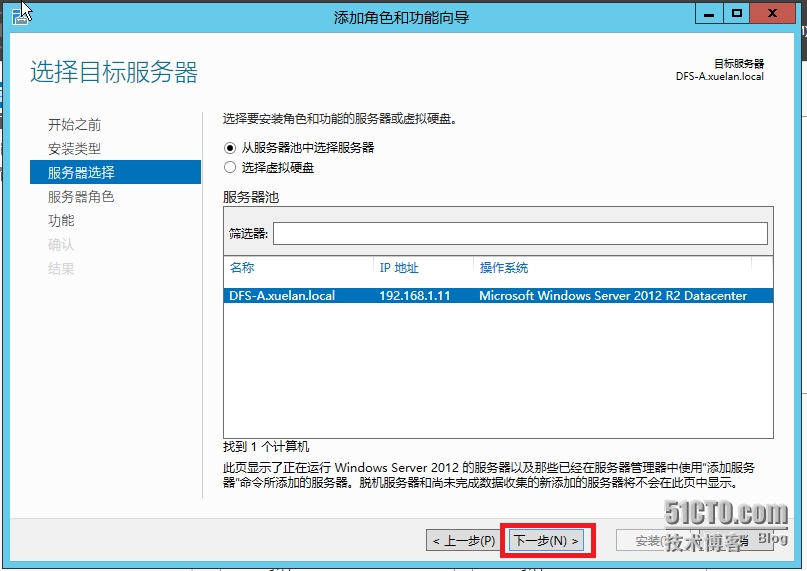
5、在“服务器角色”选项卡中,勾选“文件服务器、DFS复制、DFS命名空间和数据删除重复”;
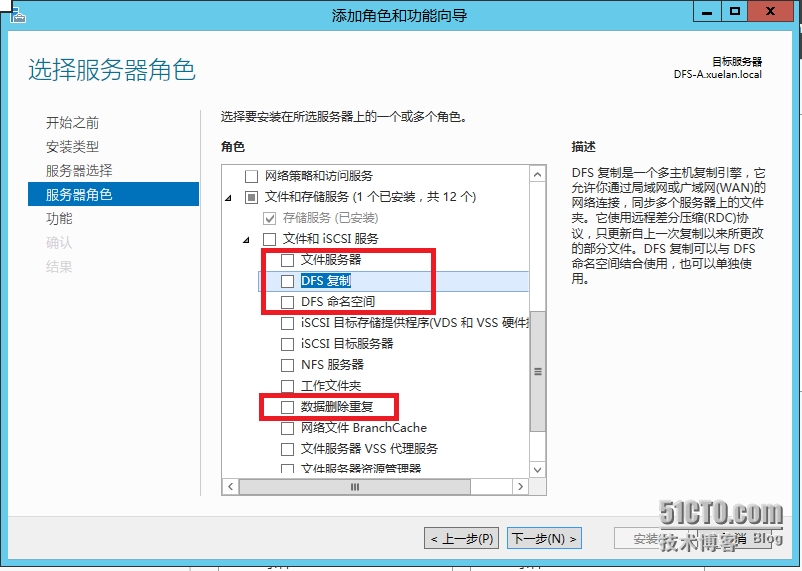
6、在勾选的时候,会弹出“添加角色和功能向导”对话框,并选择“添加功能”;
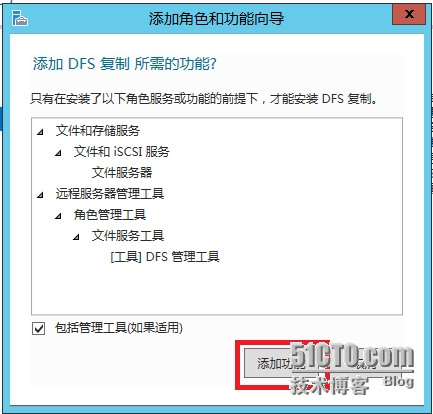
7、然后选择“下一步”;
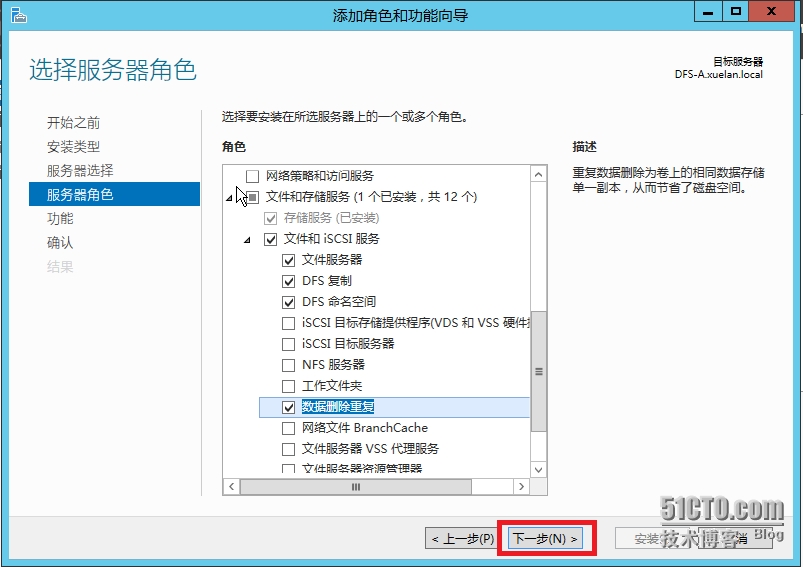
8、在“功能”选项卡中选择“下一步”;
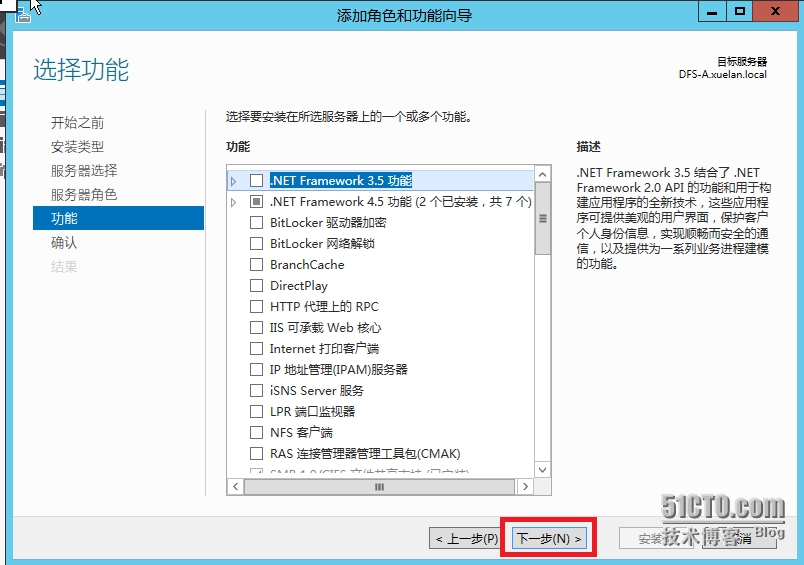
9、在“确认”选项卡中,有所选择的角色的一些确认信息,选择“安装”;
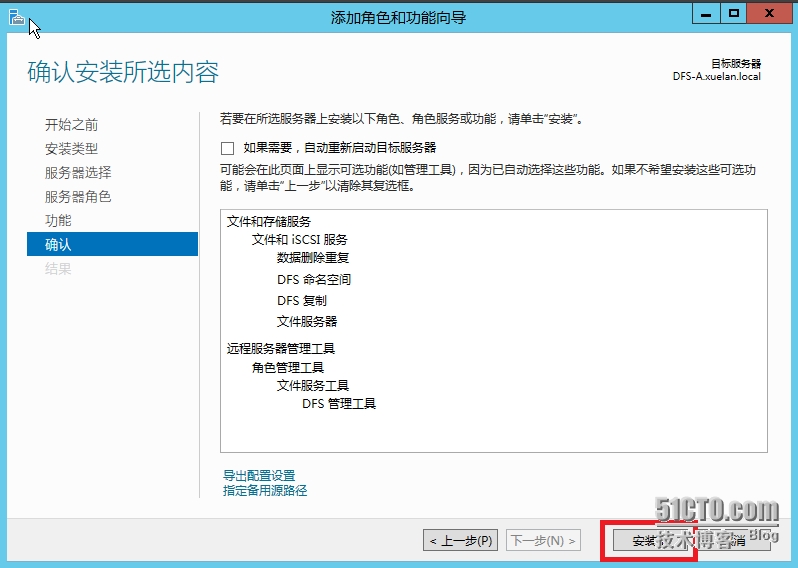
10、安装完成后,选择“关闭”;
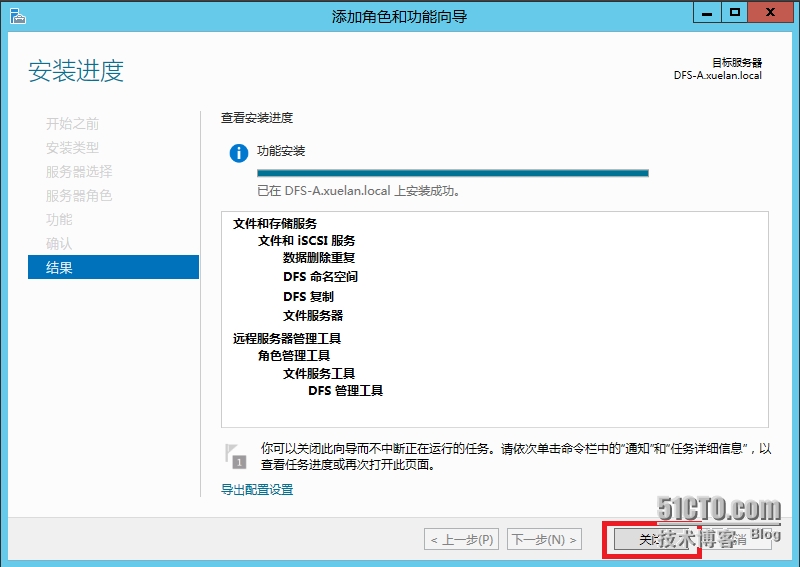
相关文章推荐
- 分布式内存文件系统Tachyon介绍及安装部署
- 分布式内存文件系统alluxio的安装,底层存储使用hdfs
- 如何在Centos7上安装Glusterfs分布式文件存储系统
- 分布式文件存储系统技术文章集合
- Linux系统xshell安装上传下载文件命令rz sz
- Qt在 Mac系统发布程序(widgets和quick2)生成dmg安装文件。
- fastdfs文件系统安装部署
- mysql安装常见问题(系统找不到指定的文件、发生系统错误 1067 进程意外终止)
- 分布式持久内存文件系统Octopus(ATC-17 )分析(一)
- [已解决]android studio安装后发现模拟器无法打开(HAXM 系统找不到指定的文件。)
- 分布式持久内存文件系统Octopus(ATC-17 )分析(二)
- U盘安装系统提示windows无法安装所需的文件 文件可能损坏或丢失解决方法
- windows系统exe和cab补丁文件批量安装脚本
- CentOS-7 安装Lustre-2.10.1文件系统
- File Manager在线文件管理系统安装部署指南
- ubuntu安装fat32和exfat文件系统支持
- 分布式文件系统—FastDFS
- Ubuntu14.04安装配置NFS用于挂载嵌入式文件系统
- linux系统下nginx安装目录和nginx.conf配置文件目录
- Mac下安装与配置Go语言开发环境 无法写入系统文件的解决方法
